Драйверы для видеокарты являются неотъемлемой частью правильной работы графических приложений на ноутбуке. Установленные неправильно или устаревшие драйверы могут вызывать проблемы с отображением изображений, плохую производительность и другие неприятности. Чтобы избежать подобных проблем и наслаждаться качественной графикой, необходимо установить правильные драйверы на свой ноутбук.
Установка драйверов на ноутбук может показаться сложной задачей для новичков, но на самом деле это процесс, доступный каждому пользователю. Для начала стоит определиться с моделью видеокарты, которая установлена в вашем ноутбуке. Эту информацию можно найти в спецификациях ноутбука или на официальном сайте производителя.
Следующим шагом будет поиск драйверов на сайте производителя видеокарты. На сайте обычно предоставляется возможность скачать последнюю версию драйвера, подходящего именно для вашей модели видеокарты и операционной системы. Скачайте архив с драйвером, запустите его и следуйте инструкциям установщика.
Установка драйверов на ноутбук для видеокарты
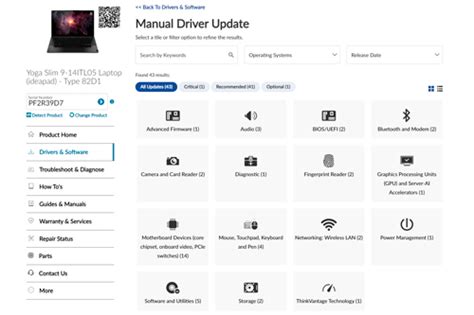
Перед началом установки драйверов рекомендуется создать точку восстановления системы, чтобы в случае проблем можно было возвратить систему в рабочее состояние.
1. Сначала необходимо определить модель видеокарты, установленной в ноутбуке. Обычно эта информация указана на наклейке на нижней или задней стороне ноутбука. Если наклейки нет или информация неразборчива, можно воспользоваться программой для определения аппаратного обеспечения, например GPU-Z.
2. После того как вы определили модель видеокарты, посетите официальный сайт производителя и найдите раздел поддержки или загрузок.
3. В разделе загрузок найдите драйверы для вашей модели видеокарты и операционной системы. Обратите внимание, что драйвера для разных операционных систем могут отличаться, поэтому выбирайте правильную версию.
4. Скачайте установочный файл драйверов на компьютер. Обычно это файл в формате .exe или .msi.
5. Перейдите к установке драйверов. Запустите установочный файл и следуйте инструкциям мастера установки. Обычно установка драйверов не представляет сложностей и сводится к нажатию кнопки "Далее" и подтверждению условий лицензионного соглашения.
6. После завершения установки рекомендуется перезагрузить компьютер, чтобы изменения вступили в силу.
7. После перезагрузки можно проверить, успешно ли были установлены драйверы. Для этого можно открыть диспетчер устройств и убедиться, что видеокарта отображается без ошибок. Если устройство отображается со знаком восклицания или другими ошибками, возможно потребуется повторная установка драйверов или переустановка операционной системы.
После установки драйверов на ноутбук для видеокарты обычно возникает улучшение в работе графики и производительности. Теперь вы можете наслаждаться плавной работой приложений, игр и просмотра видео на вашем ноутбуке.
Подробная инструкция

Шаг 1: Скачайте последнюю версию драйвера для вашей видеокарты с официального сайта производителя. Обычно, на сайте будет отдельная страница с загрузкой драйверов.
Шаг 2: Перейдите в меню "Управление устройствами", нажав правой кнопкой мыши на значок "Мой компьютер" и выбрав "Свойства".
Шаг 3: В меню "Устройства" выберите пункт "Диспетчер устройств".
Шаг 4: Разверните раздел "Видеоадаптеры", кликнув на знак "+" рядом с ним.
Шаг 5: Найдите свою видеокарту в списке и щелкните на нее правой кнопкой мыши. В контекстном меню выберите пункт "Обновить драйвер".
Шаг 6: В появившемся окне выберите опцию "Установить драйвера с диска" и нажмите кнопку "Далее".
Шаг 7: Нажмите кнопку "Обзор" и найдите скачанный драйвер на вашем компьютере. Выберите его и нажмите кнопку "Ок".
Шаг 8: Дождитесь завершения установки драйвера. В процессе установки могут показываться различные окна и диалоговые окна, следуйте инструкциям на экране.
Шаг 9: После завершения установки перезагрузите компьютер, чтобы изменения вступили в силу.
Шаг 10: После перезагрузки проверьте работу видеокарты, запустив любое приложение или игру, которые используют графические возможности вашего ноутбука.
Следуя этой подробной инструкции, вы сможете успешно установить драйверы на ваш ноутбук для видеокарты и наслаждаться безупречной работой графики.